Inviato da David Flynn - |
Contatto Autore 
Xbox One può riprodurre DVD? Come risolvere il problema di Xbox One Won't Play DVD
Ottieni una risposta esatta a "Xbox One riproduce DVD?" e corregge i problemi di riproduzione dei DVD di Xbox One.....
Xbox One S All-Digital Edition, è disponibile ad un prezzo più conveniente con streaming Ultra HD 4k, HDR e caratteristiche audio spaziali, ecc. Come una normale Xbox One S, ad eccezione di un lettore Blu-Ray, ha attirato i riflettori. È davvero fantastico giocare, guardare film digitali e godersi la musica su Xbox. Ma quando esce Xbox One S senza disco di Microsoft, c'è anche un argomento secondario che ci viene in mente: Xbox One può riprodurre DVD? Senza un'unità disco, è possibile inserire un DVD? Ma c'è sempre un modo per aggirare. Come riprodurre DVD su Xbox con / senza unità disco? Adesso chiariamo tutto.

Come si riproduce un DVD su Xbox One S All-Digital Edition senza disco?
Poiché Xbox One S All-Digital Edition viene fornito senza unità disco Blu-ray, Xbox One S non riproduce direttamente un film in DVD. Per guardare un film o una serie TV sulla console, è necessario convertire il discoin formati digitali per Xbox. In primo luogo, impara quali sono i formati che la console Xbox supporta.
Formati video supportati da Xbox:
1. AVI (.avi, .divx), H.264 (.mp4, .m4v, mp4v, .mov, .avi), MPEG-4 Parte 2 (.mp4, .m4v, .mp4v, .mov, .avi), WMV (VC-1).
2. La dimensione massima di un file MPEG-4 Parte 2 o H.264 è di 4 GB.
Attenzione:
L'HDD da 1 TB di Xbox One S ha precaricato con Minecraft (1,12 GB), Forza Horizon 3 (46,34 GB - 60 GB) e Sea of Thieves (25 GB). Anche se lo spazio di archiviazione è sufficiente per contenere diversi giochi, è necessario sapere che i videogiochi, molto diversi dai media come i film che superano al massimo qualche GB, stanno raggiungendo i 100 GB su Xbox One e PS4. Per esempio, Gears Of War 4(116.77GB) e Halo 5: Guardians (97.53GB). Pertanto, è necessario mantenere la versione digitale dei film in DVD la più piccola possibile per mantenere fluide esperienze di gioco.
Considera i due fattori sopra indicati, prova il potente convertitore DVD: WinX DVD Ripper Platinum.
WinX DVD Ripper Platinum - Convertire qualsiasi DVD per i modelli Xbox
- Digitalizzare DVD in formato AVI, MP4, MP4, MOV, WMV, M4V, MPEG, MKV, FLV, 3GP, ecc.
- Convertire DVD direttamente in Xbox e altri dispositivi come Xbox One, Xbox, Xbox, PS4, iPhone, Galaxy, ecc.
- Comprimere i video DVD al 90% di dimensioni più piccole con il 98% di qualità riservata.
- Esperienza di ripping veloce n.1 - L'accelerazione hardware di livello 3 offre una velocità 5 volte superiore rispetto ad altre.
 Scaricare WinX DVD Ripper Platinum per Windows
Scaricare WinX DVD Ripper Platinum per Windows  per convertire DVD in Xbox One S
per convertire DVD in Xbox One S
 Scarica WinX DVD Ripper per Mac
Scarica WinX DVD Ripper per Mac per convertire DVD in Xbox One S
per convertire DVD in Xbox One S
Seguire la procedura per convertire DVD in formati digitali Xbox One.
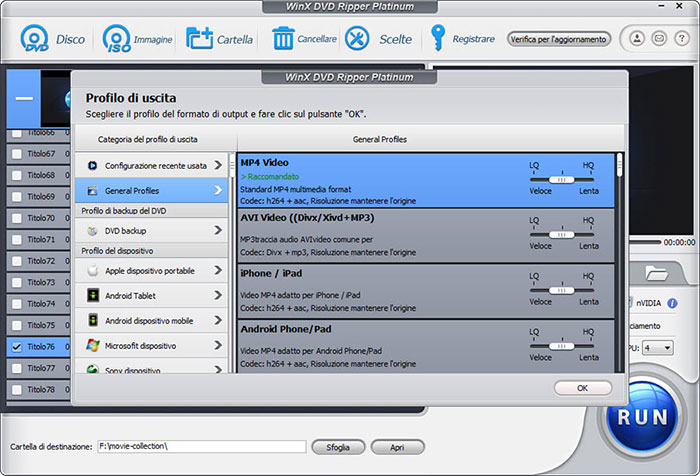
1 Step. Lanciare questo Xbox One DVD ripper e fare clic sul pulsante DVD Disc per caricare il DVD che non verrà riprodotto su Xbox One.
2 Step. Il DVD verrà caricato istantaneamente e il titolo principale verrà controllato automaticamente. Dopo aver visualizzato la finestra Profilo di uscita, passare a Dispositivo Microsoft > a Xbox Video > Xbox One (AVI/H264) > OK.
3 Step. Per garantire il più piccolo video rippato per Xbox One, fare clic sull'icona dell'ingranaggio per regolare il bit rate, la risoluzione e altre impostazioni video/audio; e fare clic sul pulsante Modifica per tagliare eventuali parti indesiderate, rimuovere gli spot pubblicitari, ecc.
4 Step. Selezionare le caselle dell'acceleratore hardware sull'interfaccia principale per accelerare il processo, se possibile. Fare clic su Sfoglia per impostare la cartella di destinazione e fare clic su Esegui per rippare DVD su Xbox One. Quindi è possibile eseguire lo streaming del file digitale rippato da DVD a Xbox One per la riproduzione gratuita.
Come si riproduce un DVD su Xbox One X/S con un'unità?
Tutto il pacchetto Xbox One X/S/Xbox One/360 con unità ottica Blu-ray per la riproduzione di dischi fisici. La riproduzione di DVD su quelle console è molto più facile. Una cosa che dovete notare è che Xbox One , come altri lettori DVD/unità del computer, supporta dischi venduti nella stessa regione della console. Non è possibile riprodurre film in DVD stranieri su Xbox One. Ad esempio, non è possibile riprodurre DVD giapponesi su Xbox One acquistati negli Stati Uniti.
1. Impostare la console Xbox One per la riproduzione del disco. Per riprodurre un DVD su Xbox One, è necessario prima regolare alcune impostazioni:
* Premere il pulsante Xbox ed entrare nelle impostazioni.
* Selezionare Sistema > Impostazioni e scegliere Disco & Blu-ray.
È possibile selezionare Impostazioni disco o Impostazioni Blu-ray in base al disco in uso.
"Riproduci disco automaticamente" per consentire alla console di riprodurre automaticamente un DVD quando lo inserisci.
2. Xbox One non riproduce DVD senza aver installato l'applicazione Blu-ray player. È possibile installare questa applicazione in 2 modi:
a. Da Xbox Home
Vai su Store da Xbox Home e cerca l'applicazione Blu-ray Player. Dopo che appare nei risultati, fare clic su di esso per accedere alla pagina delle informazioni. Selezionare Free o Install per scaricarlo e installarlo su Xbox One. Dopo che l'applicazione è stata installata, è possibile trovarla nella schermata iniziale.
b. Inserendo un disco DVD
Inserire un disco DVD nell'unità ottica di Xbox One. Viene visualizzata l'applicazione Blu-ray Disc. Fare clic su di esso e selezionare Free o Installare su Blu-ray player app info page. Al termine dell'installazione, il DVD verrà riprodotto automaticamente.
Attenzione:
Molti utenti si pongono la domanda "come si riproduce un DVD su Xbox One senza internet?" La riproduzione di DVD su Xbox One non richiede Internet. Ma si noti che è necessario connettersi a Internet almeno una volta per scaricare il lettore Blu-ray in locale. Se non eravate connessi a Xbox Live e non l'avete scaricato quando avete inserito per la prima volta un Blu-Ray/DVD nella console, allora vi darà errore. Inoltre, ci sono molti problemi con l'unità disco durante la riproduzione di DVD, come l'unità DVD non mostra, non c'è nessun disco rilevato e altro ancora.
Ma Xbox One non riproduce / legge DVD ...
Anche se c'è una consenso assoluto a "Can Xbox One play DVDs", il forum è pieno di lamentele per i DVD che non vengono riprodotti su Xbox One. Di seguito sono riportati alcuni dei più tipici Xbox One che non leggono i dischi e altri errori di riproduzione del DVD.
- La mia Xbox One funziona bene, così come i dischi Blu-ray ma non i DVD. Quando inserisco un DVD nella console, viene avviata l'app Blu-ray e lo schermo diventa nero. I dischi DVD sono in ottime condizioni.
- Voglio guardare un DVD, ma un messaggio e' arrivato sulla schermata nera: "Abbiamo problemi a leggerlo. Assicurati che sia un Blu-ray o un DVD".
--Quando ho provato a riprodurre un DVD la mia Xbox One X dice che non può riprodurre il DVD perché il codice regionale è errato
-Non riesco a riprodurre il DVD con l'errore 'Disco non riproducibile': "Se questo e' un gioco, DVD o CD, per favore, mettilo nel portadischi della Xbox 360."
- Mi dà l'errore "Espelli il disco, quindi riprova. Assicurati di utilizzare un gioco xbox one, un cd musicale o un film su Blu-ray o DVD. (0x80820002)."
Perché si verifica questo tipo di problema? Come possiamo risolverlo?
- Motivo 1: Disco DVD difettoso o graffiato. Controllare il disco DVD. Se il disco è rotto, formato errato o in cattive condizioni, non verrà riprodotto su Xbox One e mostrerà anche il codice di errore 0x91d700000000. Se è semplicemente sporco senza danneggiarlo, pulirlo con un panno morbido e pulito. Per favore, non toccare la superficie superiore o inferiore con le mani.
- Motivo 2: unità disco incrinato. Se il DVD viene riprodotto correttamente su un'altra console, probabilmente succede qualcosa di sbagliato all'unità disco. È necessario sostituire l'unità ottica con una nuova. Scopri come riparare da solo l'unità disco Xbox One.
- Motivo 3: l'applicazione Blu-ray player non è installata correttamente Se riesci a giocare bene su Xbox One ma non su dischi Blu-ray o DVD, prova a disinstallare e reinstallare l'app lettore Blu-ray. Ti ricorderà inoltre di connetterti a Internet per riprodurre un DVD su Xbox One se non sei in linea senza un'app per lettore Blu-ray installata.
- Motivo 4: i DVD non vengono acquistati dalla stessa regione di Xbox One o non sono strettamente protetti. Se hai un DVD con blocco regionale incompatibile con Xbox One, dovresti prima sbloccarlo. In più, alcuni DVD (specialmente i film in DVD di recente pubblicazione) sono criptati da particolari protezioni che l'applicazione Blu-ray player non supporta. Si consiglia di decriptare il DVD in un file digitale in un formato supportato da Xbox One per risolvere il problema.
Rimuovi il codice regionale del DVD e correggi gli errori "Xbox One non riproduce i DVD":  Converti i DVD protetti in video senza codice regionale per Xbox One S/X.Soluzione più semplice e veloce
Converti i DVD protetti in video senza codice regionale per Xbox One S/X.Soluzione più semplice e veloce
A parte le impostazioni, la maggior parte dei DVD non viene riprodotta su Xbox One. Gli errori riguardano dischi o codici regionali (protezioni) danneggiati. Se si desidera riprodurre questi dischi su Xbox One X/S o qualsiasi altro dispositivo, è necessario un DVD ripper. Per affrontare questi problemi, un programma normale non sarà d'aiuto. In effetti, il 95% dei ripper DVD porterà a DVD non riconosciuti, crash casuali, blocco al xx%, copia di DVD incompleta o di scarsa qualità di output quando si tratta di DVD strettamente protetti o non riproducibili.
Per gestire con successo quei dischi per Xbox One, prova anche WinX DVD Ripper Platinum.
WinX DVD Ripper Platinum - Supporta qualsiasi disco rigido
- Converti DVD di qualsiasi tipo, 99 / titoli multipli, nuove uscite, workout, dischi danneggiati / non riproducibili, ecc.
- Facile da rimuovere tutte le protezioni DRM come il codice regionale, CSS, RCE, Sony ArccOS e altri schemi.
- Esperienza senza problemi, sbarazzarsi di qualsiasi DVD non leggerà/ripperà errori grazie alla sua modalità provvisoria.
- Aggiornamento mensile per supportare le ultime protezioni di copia e correggere eventuali nuovi errori relativi alla riproduzione di DVD.
 Scarica WinX DVD Ripper Platinum per Windows
Scarica WinX DVD Ripper Platinum per Windows  per creare DVD senza codice regionale per Xbox One.
per creare DVD senza codice regionale per Xbox One.
 Scarica WinX DVD Ripper for Mac
Scarica WinX DVD Ripper for Mac per creare DVD senza codice regionale per Xbox One.
per creare DVD senza codice regionale per Xbox One.
Seguire i passaggi per rimuovere il codice regionale per l'unità Xbox One, correggere altri Xbox One non riprodurrà errori al DVD.
1 Step. Esegui WinX DVD Ripper Platinum e clicca sul pulsante Disco per caricare il DVD che non sarà riprodotto su Xbox One.
2 Step. Rileva automaticamente il titolo giusto dai DVD codificati/protetti della regione e apre una finestra di formato che chiede di selezionare il file di output. È possibile fare clic su Profili generali > MP4 o trovare Dispositivo Microsoft in Profilo dispositivo e selezionare Xbox One.
3 Step. Controllare la modalità provvisoria nella parte inferiore destra dell'interfaccia e rimuoverà eventuali errori di ripping. Quindi fare clic su Esegui e iniziare a convertire DVD in Xbox One. Dopo il rippaggio, è possibile riprodurre il filmato DVD su Xbox One S/X senza limitazioni.
Ultime cose da dire:
Sia che tu stia usando l'Xbox One S All-digital Edition o Xbox One X/S/360, puoi guardare i DVD su Xbox One. Allo stesso tempo, un ripper DVD è un must per convertire i DVD per Xbox One senza unità e correggere eventuali errori "Xbox One non riproduce DVD". WinX DVD Ripper Platinum, con la capacità di digitalizzazione e protezione della protezione DVD leader del settore, è la scelta migliore.
Dichiarazione di non responsabilità: Digiarty Software non raccomanda di rippare DVD protetti da copia per scopi commerciali e suggerisce di fare riferimento alle leggi sul copyright dei DVD nei propri paesi prima di farlo.
Se tutti i suggerimenti di risoluzione dei problemi sopra riportati non riescono a risolvere il problema "Il DVD non verrà riprodotto su Xbox One", contatta il team Microsoft per ottenere un servizio di riparazione della tua console.













